Hvernig á að tengjast Wi-Fi á Samsung sjónvarpi

Þó að sjónvarp muni líklega virka vel án nettengingar ef þú ert með kapaláskrift, eru bandarískir notendur farnir að skipta yfir í nettengingu
Algengt vandamál sem Hisense TV notendur upplifa er að sjónvarpið þeirra slekkur á sér án sýnilegrar ástæðu. Ekkert er meira pirrandi ef þú ert í miðjum uppáhalds sjónvarpsþættinum þínum. Sem betur fer eru nokkrar tiltölulega einfaldar lausnir á þessu vandamáli.

Þessi grein mun segja þér allt sem þú þarft að vita.
Kaplar
Besti staðurinn til að byrja þegar þú rannsakar Hisense sjónvarpið þitt er að athuga að snúrurnar séu rétt tengdar. Gakktu úr skugga um að rafmagnssnúran sé rétt fest og óskemmd. Næst skaltu athuga HDMI snúruna og tenginguna.
Hisense sjónvarpið notar HDMI-CEC tækni. Þó að það sé áhrifamikið getur þetta valdið vandamálum ef það er gallaður kapall.
Fjarstýring
Ef þú hefur athugað snúrurnar en vandamálið er viðvarandi skaltu skoða fjarstýringuna. Einfaldur ræsir er að taka rafhlöðurnar úr þegar kveikt er á sjónvarpinu og athuga hvort það slekkur á sér. Ef ekki, gæti verið kominn tími til að fjárfesta í nýjum rafhlöðum.
Athugaðu að engum hnöppum sé óvart haldið niðri og þurrkaðu það af með rökum klút til að ganga úr skugga um að engir falnir molar hafi festst einhvers staðar þar sem þeir ættu ekki að vera.
Stillingar
Ein besta ástæðan fyrir því að eiga Hisense sjónvarp er fjöldi valkosta til að hámarka áhorfsánægju þína. Hins vegar þýðir þetta að það eru nokkur atriði sem þú þarft að merkja við til að reyna að leysa málið.


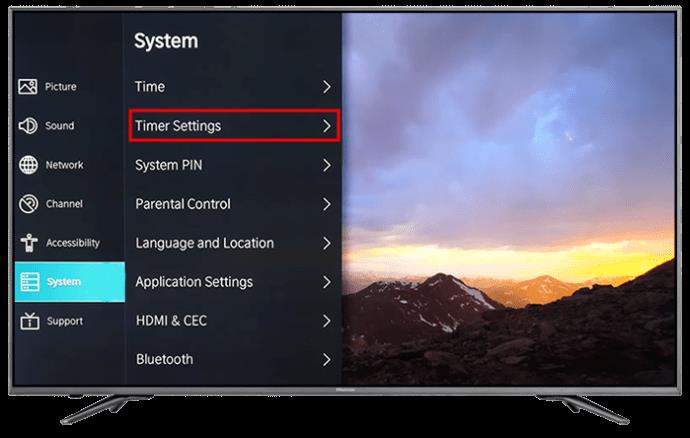
Þú getur slökkt á svefntímastillingunni, sem tryggir að sjónvarpið þitt fari ekki í biðstöðu eftir ákveðinn tíma. Þú getur líka slökkt á „Power Off“ tímamælinum ef kveikt hefur verið á honum í þróun.
Þú getur líka athugað hvort „orkusparnaður“ eiginleikinn hafi verið virkur.


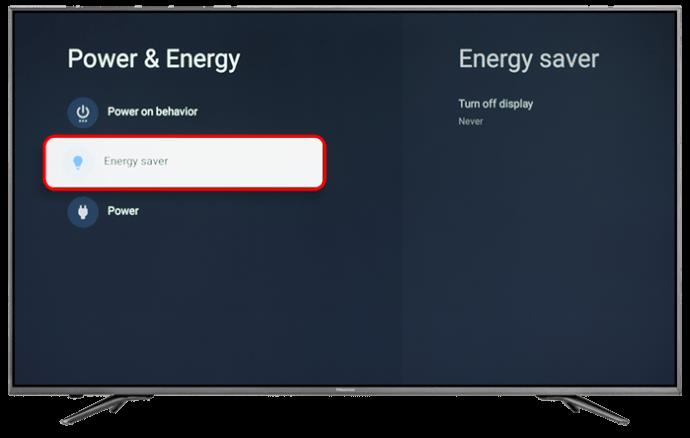
Uppfærðu vélbúnaðar
Eins og með öll snjallsjónvörp mun tæknin innan Hisense sjónvarpsins þíns fá stöðugar uppfærslur, svo hér er hvernig á að tryggja að þú hafir nýjustu tiltæku uppfærsluna.


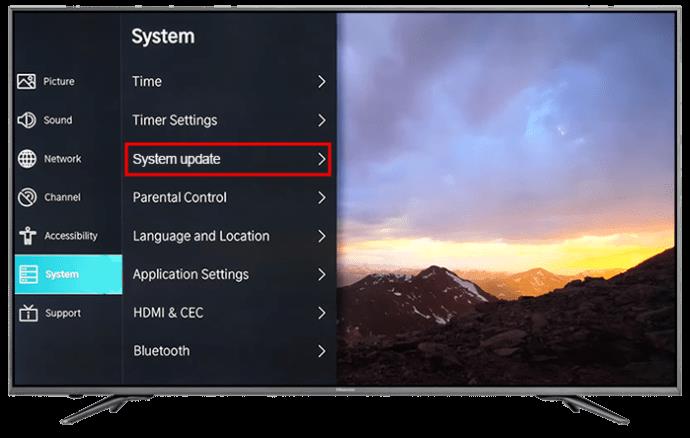
Þú getur athugað valkostinn svo allar framtíðaruppfærslur séu settar upp sjálfkrafa.
Þetta mun handvirkt athuga hvort uppfærslur hafi verið sleppt.
Framkvæma Factory Reset
Annað sem þú getur prófað er að endurstilla stillingarnar handvirkt á Hisense sjónvarpinu þínu. Það eru nokkrar leiðir til að gera það.

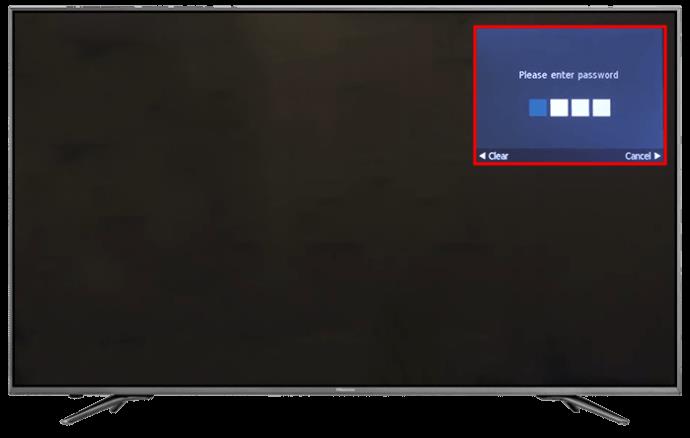
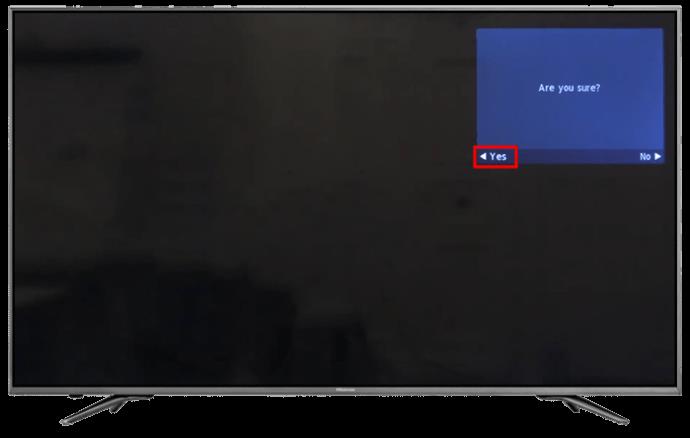
Hvor valkosturinn mun breyta öllum stillingum að því hvernig þær voru upphaflega settar inn þegar þær voru byggðar.
Hvernig á að setja upp pinna á Hisense sjónvarpi

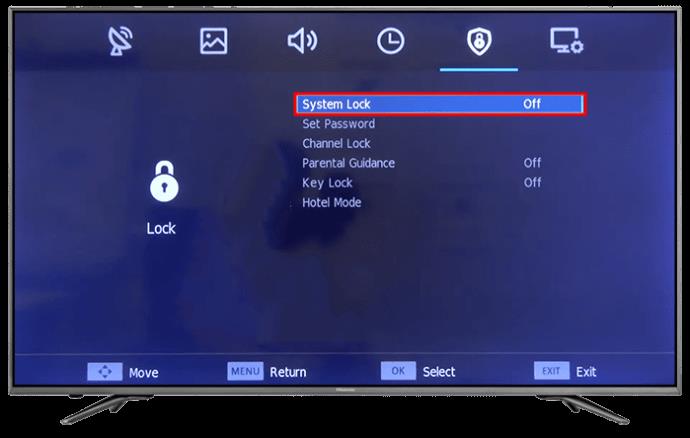
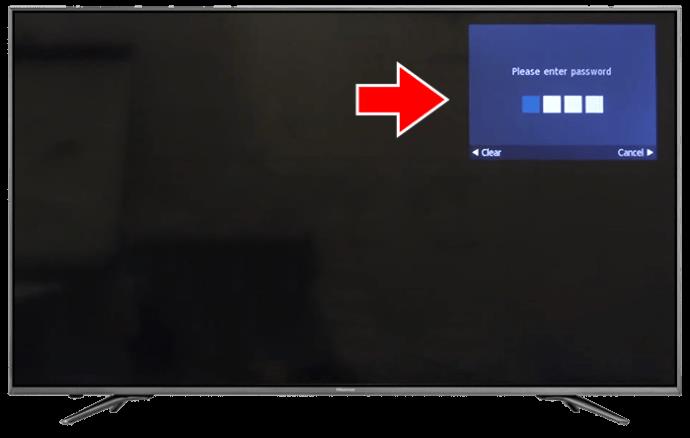
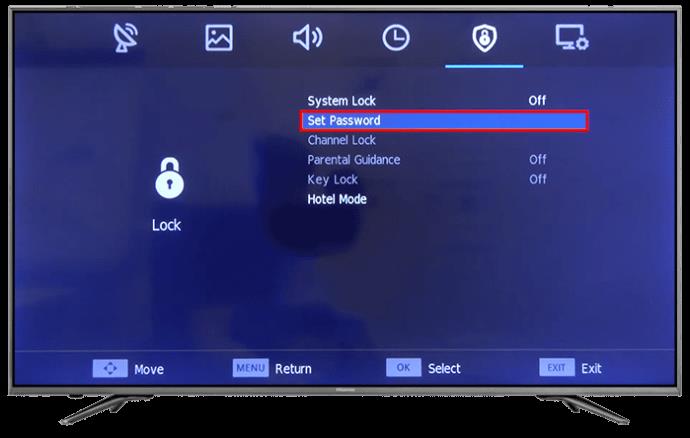
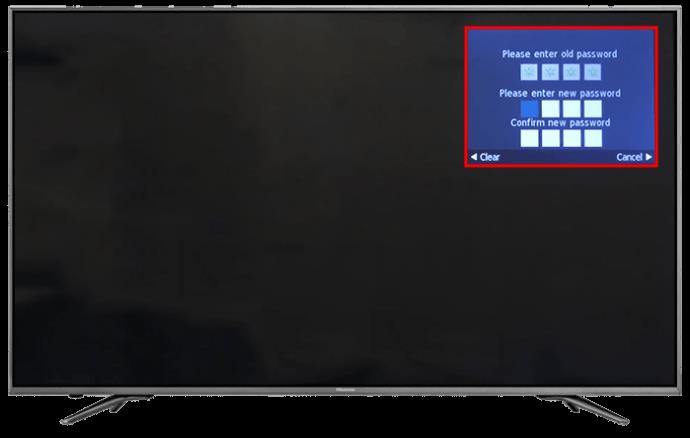
Ofhitnun gæti verið önnur orsök. Af þessum sökum er mælt með því að halda sjónvarpinu þínu frá öðrum hitagjöfum, svo sem nálægt troðfullri innstungu. Gakktu úr skugga um að nóg loftflæði sé í kringum sjónvarpið til að aðstoða innri viftuna.
Algengar spurningar
Af hverju er Hisense sjónvarpið mitt fast á lógóskjánum?
Helstu ástæður þess að Hisense sjónvarpið þitt festist á lógóskjánum eru annaðhvort bilun í innri borði eða að hugbúnaðurinn hegðar sér illa. Þú getur prófað valkostina hér að ofan til að hjálpa, eða þú getur framkvæmt handvirka endurstillingu án þess að nota fjarstýringuna.
Er Hisense sjónvarpið mitt með ábyrgð?
Já, öllum Hisense sjónvörpum fylgir ábyrgð á milli 90 daga og 2 ára, eftir því hvaða gerð þú ert með. Til að virkja ábyrgðina þarftu að fylla út skráningareyðublað og hlaða upp afriti af kvittuninni þinni.
Þú ættir líka að athuga hvaða kaupandaábyrgð er í boði þar sem þú keyptir sjónvarpið þitt.
Silence From Hisense Your
Ef þú hefur einhvern tíma upplifað að slökkt sé á sjónvarpi að ástæðulausu muntu vita hversu pirrandi það getur verið. Sem betur fer er oft auðvelt að laga þessi vandamál. Enn betra, ef þú lest leiðbeiningarhandbók tækisins þarftu ekki að fara með sjónvarpið í næstu viðgerðarverslun.
Hefur þú lent í einhverju af þessum vandamálum með því að slökkva á Hisense sjónvarpinu þínu að ástæðulausu? Ef svo er, notaðir þú eitthvað af ráðunum og brellunum sem koma fram í þessari grein til að laga það? Láttu okkur vita í athugasemdahlutanum hér að neðan.
Þó að sjónvarp muni líklega virka vel án nettengingar ef þú ert með kapaláskrift, eru bandarískir notendur farnir að skipta yfir í nettengingu
Eins og í hinum raunverulega heimi mun sköpunarverkið þitt í Sims 4 á endanum eldast og deyja. Simsar eldast náttúrulega í gegnum sjö lífsstig: Barn, Smábarn, Barn, Unglingur,
Obsidian er með margar viðbætur sem gera þér kleift að forsníða glósurnar þínar og nota línurit og myndir til að gera þær þýðingarmeiri. Þó að sniðmöguleikar séu takmarkaðir,
„Baldur's Gate 3“ (BG3) er grípandi hlutverkaleikur (RPG) innblásinn af Dungeons and Dragons. Þetta er umfangsmikill leikur sem felur í sér óteljandi hliðarverkefni
Með útgáfu Legend of Zelda: Tears of the Kingdom geta aðdáendur komist inn í anda leiksins með besta HD veggfóðurinu. Meðan þú gætir notað
https://www.youtube.com/watch?v=LKqi1dlG8IM Margir spyrja, hvað heitir þetta lag? Spurningin hefur verið til síðan tónlist hófst. Þú heyrir eitthvað sem þú
Hisense sjónvörp hafa verið að ná vinsældum sem ágætis fjárhagsáætlun fyrir frábær myndgæði og nútíma snjalleiginleika. En það er líka falið
Ef þú notar Viber reglulega gætirðu viljað athuga hvort einhverjum hafi líkað við skilaboð. Kannski skrifaðir þú eitthvað til að fá vin þinn til að hlæja, eða vilt bara
Ef þú átt Apple tæki hefurðu eflaust fengið óumbeðin skilaboð. Þetta gæti hafa verið frá fólki sem þú þekkir sem þú vilt ekki að sendi þér
TikTok hefur vald til að skjóta fyrirtækinu þínu eða feril og taka þig frá núlli í hetju á skömmum tíma, sem er ótrúlegt. Áður fyrr þurftu menn að hoppa








